카카오톡 채팅방 / 단톡방 입력창 잠금 방법 (대참사 방지) – 카카오톡을 회사, 친구들, 학교 거의 모든 모임에서 간편하다는 이유로 단톡방을 많이 개설해서 사용하는데요. 그렇기 때문에 다른 사람과 얘기할 내용을 단톡방에 잘못 올리거나 올리면 안되는 개인적인 사진을 실수로 올리는 경우도 많습니다. 친구들이라면 놀림감이 되고 말겠지만, 회사 단톡방이나 학교 단톡방, 아파트 주민 단톡방 등 개인적 친분은 전혀 없는 곳일 경우 대참사가 나는 경우도 꽤 있습니다.
카톡 단톡방의 최대 참여인원은 1500명인데요. 저희 아파트 단톡방 같은 경우에도 1200명 정도가 있어 살짝 실수만 해도 정말 아찔할 정도라 굉장히 조심하고 있습니다. 때문에 이 채팅방에서는 실수하면 안된다는 배경화면으로 바꾸는 등의 아이디어도 있었는데요. 이런 실수를 막기 위해 카톡에서는 채팅방 / 단톡방 입력창 잠금 기능을 제공하는 것을 꽤 많은 분들이 모르시는 것 같습니다. 이 기능을 이용하면 한번 더 터치 / 클릭을 해야하기 때문에 어느 정도 대참사를 막을 수 있는데요. 이번 글에서 알아보도록 하겠습니다.
카카오톡 채팅방 / 단톡방 입력창 잠금 방법 (스마트폰)
- 스마트폰에서 카카오톡을 연 후 입력창 잠금을 하려는 카카오톡 채팅방을 엽니다.
- 채팅방 오른쪽 메뉴 아이콘(三)를 터치합니다.
- 오른쪽으로 메뉴가 나오는데요. 화면 아래쯤에 설정 아이콘을 터치합니다.
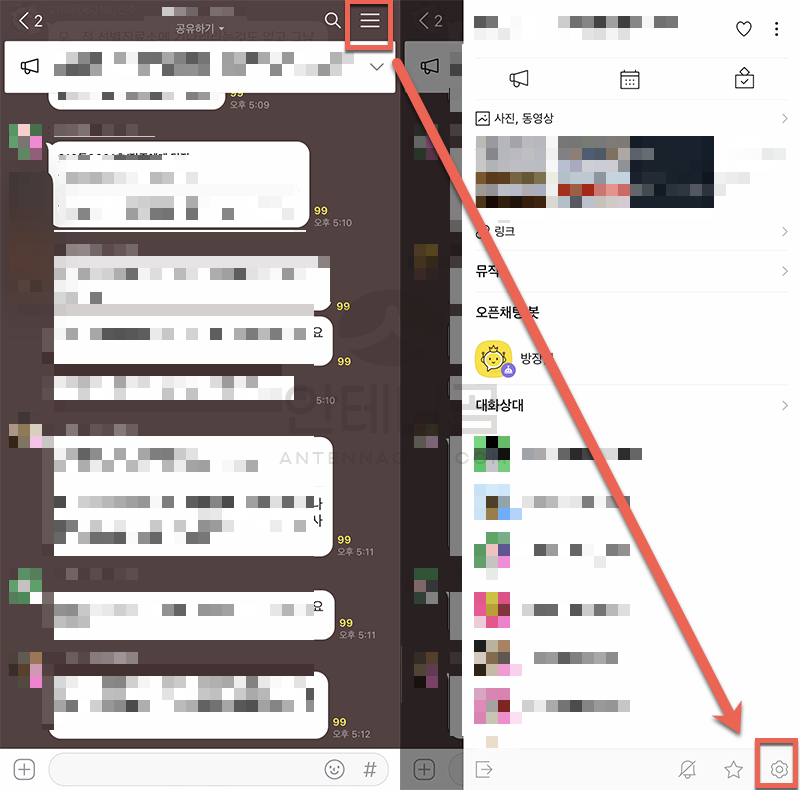
- 채팅방 설정 화면에서 현재 채팅방 입력 잠금을 한번 터치합니다.
- 다시 채팅방 / 단톡방으로 돌아가면 입력창에 기존과는 다른 대화에 주의가 필요한 방입니다 라는 멘트와 오른쪽에 잠금 아이콘이 생긴것을 볼 수 있습니다. 이제부터는 이 채팅방 / 단톡방에서 입력할때는 오른쪽의 잠금 아이콘을 한번 먼저 터치한 후 내용을 입력할 수 있습니다.
- 잠금 아이콘은 한번 터치하면 계속 채팅방 입력이 가능합니다. 채팅방에서 목록 화면으로 돌아가면 다시 자동으로 채팅방 / 단톡방이 잠기게 됩니다. 대참사의 확률은 확실히 줄겠죠?
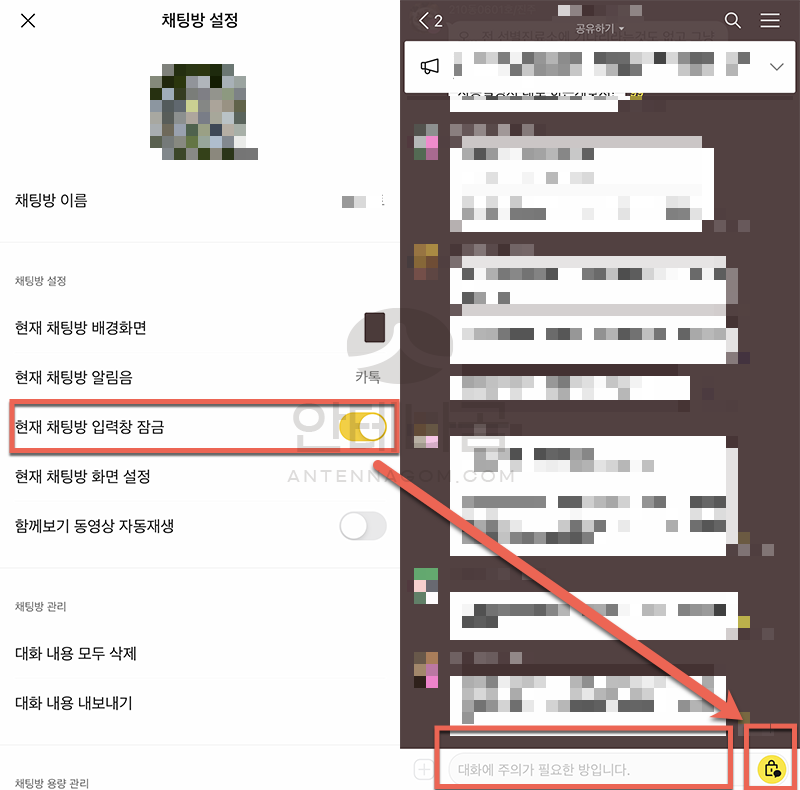
카카오톡 채팅방 / 단톡방 입력창 잠금 방법 (PC 카카오톡)
- 스마트폰 카톡에서 채팅방 입력창 잠금을 했더라도 PC 카카오톡에서는 적용이 안되어 있습니다. 카카오톡의 경우 스마트폰 설정과 PC 설정은 완전히 별개로 하게 되어 있더라구요. 다시 한번 PC에서도 채팅방 / 단톡방 입력창을 잠그려면 설정을 해줘야 합니다.
- 채팅방 / 단톡방 입력창을 잠그려는 채팅방을 연 후 오른쪽 상단의 메뉴 아이콘(三)를 클릭합니다.
- 메뉴창에 채팅방 설정 버튼을 클릭합니다.
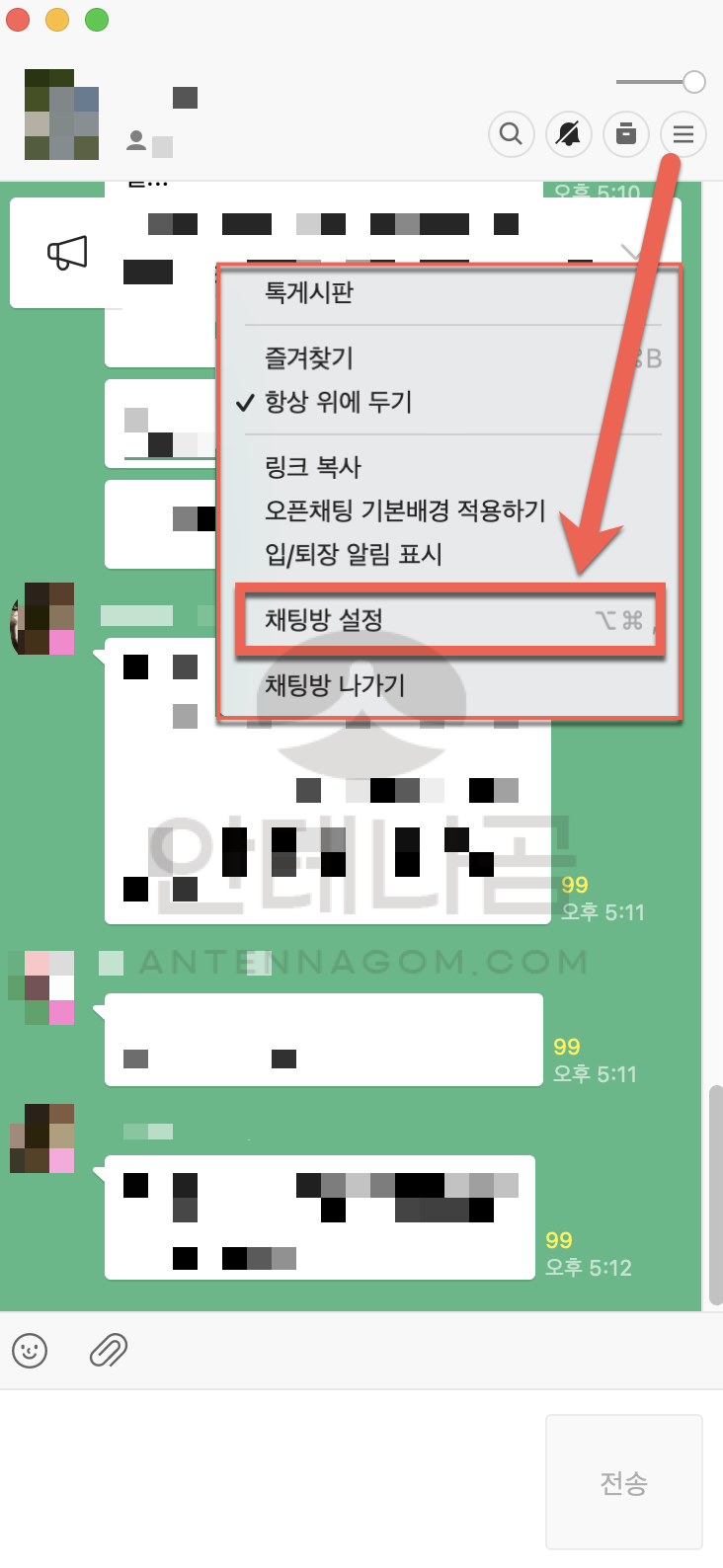
- 채팅방 설정 창에서 채팅방 입력 잠금 메뉴를 볼 수 있습니다. 입력창 잠금을 체크한 후 닫으면 설정이 완료됩니다.
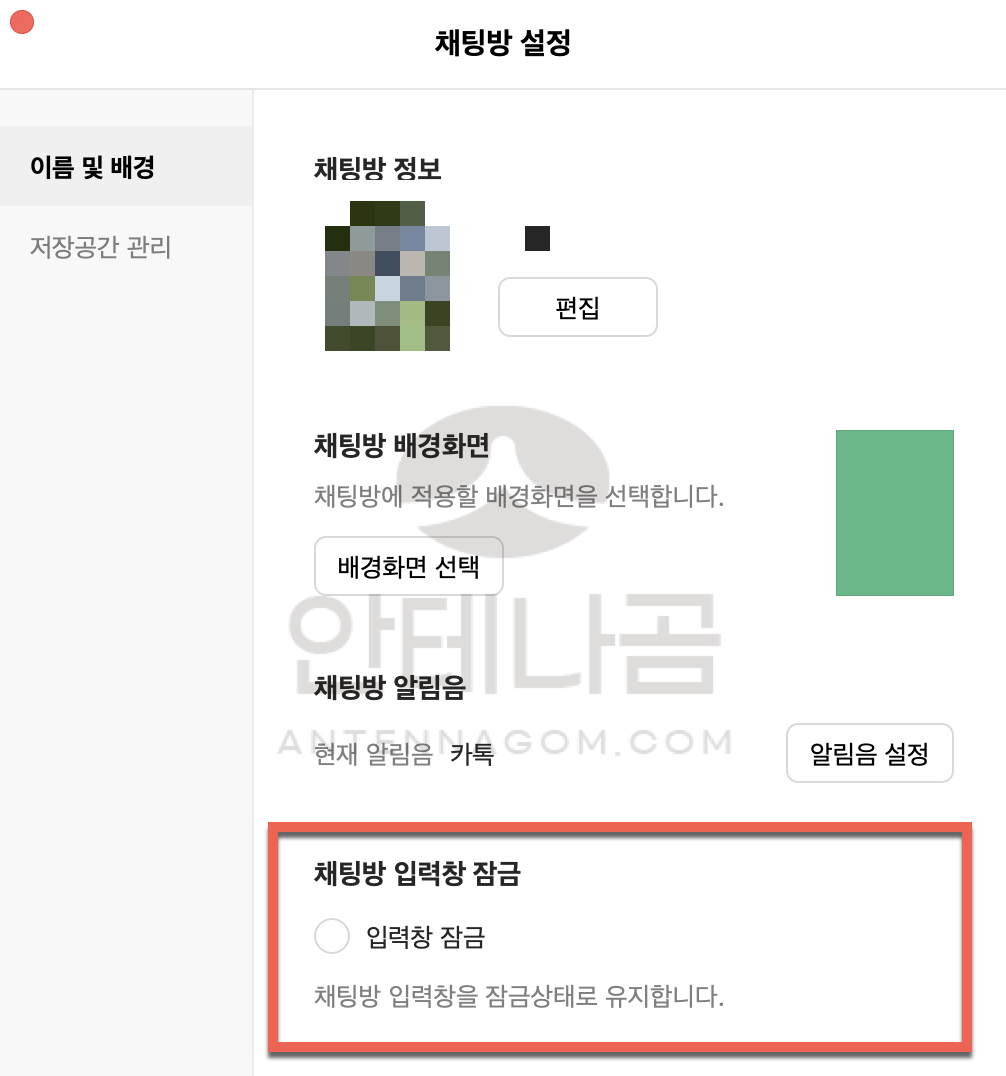
- 다시 채팅방을 보면 채팅창 아래 입력창에 대화에 주의가 필요한 방입니다 라는 메세지가 나와있는 것을 볼 수 있습니다. 이 채팅방 / 단톡방에 채팅을 입력하려면 오른쪽의 잠금 아이콘을 한번 클릭한 후에 입력할 수 있습니다. 한번 잠금을 풀면 해당 채팅방의 창을 닫을때까지 열린채로 유지되므로 유의해 주세요.

사실 채팅방을 잘 못 인지하는 경우도 있겠지만, 해당 단톡방의 구성원들에게 맞지 않는 내용을 입력하는 경우가 사실 훨씬 더 많습니다. 이런 잠금기능은 아주 사소한 것이지만, 이런 사소한 동작 하나가 추가되는 것만으로도 채팅방에 메세지 입력시 이 내용이 혹시 다른 사람에게 좋지 않은 반응이 오는 메세지나 사진이 아닐지 한 번 더 고민하게 되는 장점도 있는 것 같습니다.
채팅방 / 단톡방의 대참사가 걱정되신다면 오늘이라도 카톡 입력창 잠금 기능을 한번 설정해 보시는 게 어떨까 하네요. 지금까지 안테나곰이었습니다.




